컴퓨터를 잘 사용하고 있는데 갑자기 바탕화면에 있던 아이콘들이 모두 사라졌을 때 참 당황스러운데요. 이번 시간에는 컴퓨터 바탕화면 아이콘 사라짐 문제를 어떻게 해결하면 되는지 알아보도록 하겠습니다.
아래 참고 동영상도 있으니 천천히 따라해 보시기 바랍니다.
컴퓨터 바탕화면 아이콘 사라짐
컴퓨터 바탕화면에서 아이콘이 사라짐 문제는 정말 간단하게 해결할 수 있는 문제입니다. 하지만 이거로 해결이 안된다면 정말 심각한 문제입니다.
우선 이 방법으로 문제가 해결 되었으면 좋겠습니다.
1. 마우스 커서를 바탕 화면에 놓은 다음 마우스 오른쪽 버튼을 클릭합니다. 그리고 보기 메뉴를 클릭합니다.
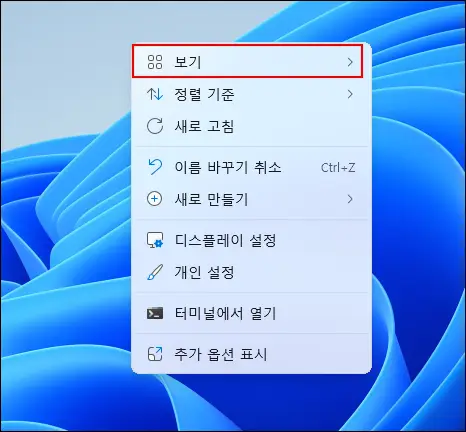
2. 바탕 화면 아이콘 표시 메뉴를 클릭합니다.
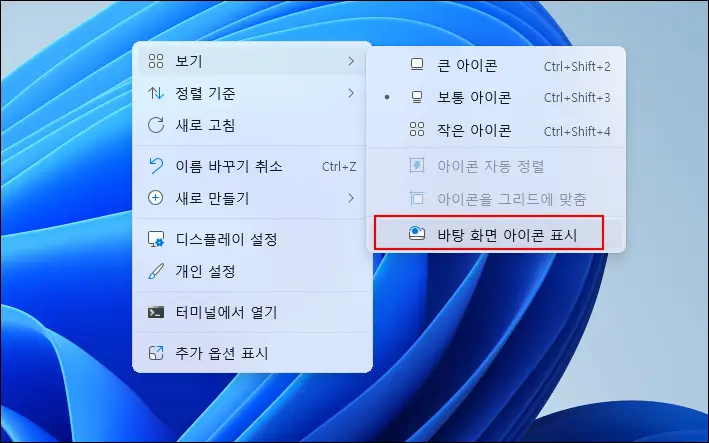
3. 컴퓨터 바탕화면에 아이콘들이 모두 표시 됩니다.
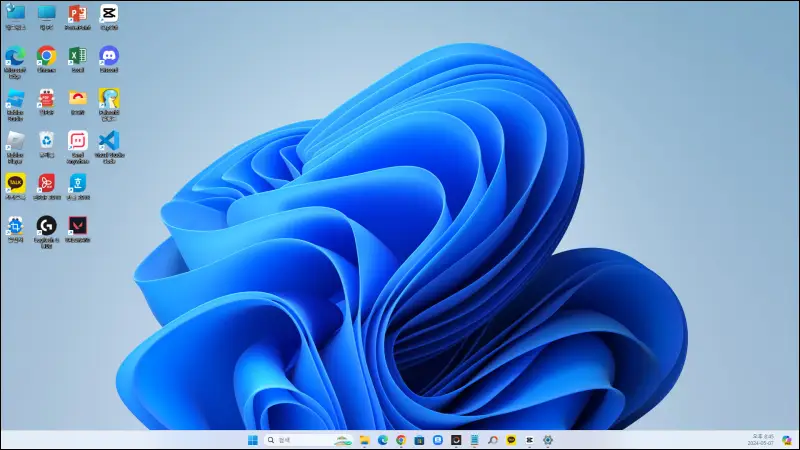
바탕화면 아이콘 설정(내PC, 제어판, 문서, 네트워크)
추가로 컴퓨터 바탕화면에 내PC, 제어판, 문서, 휴지통, 네트워크 아이콘 설정하는 방법을 알아보겠습니다.
1. 바탕화면에서 마우스 오른쪽 버튼을 클릭한 다음 개인 설정 메뉴를 클릭합니다.
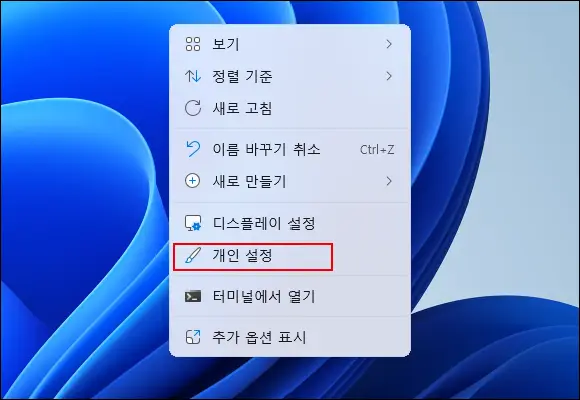
2. 개인 설정 메뉴를 클릭하고 테마 메뉴를 클릭합니다.
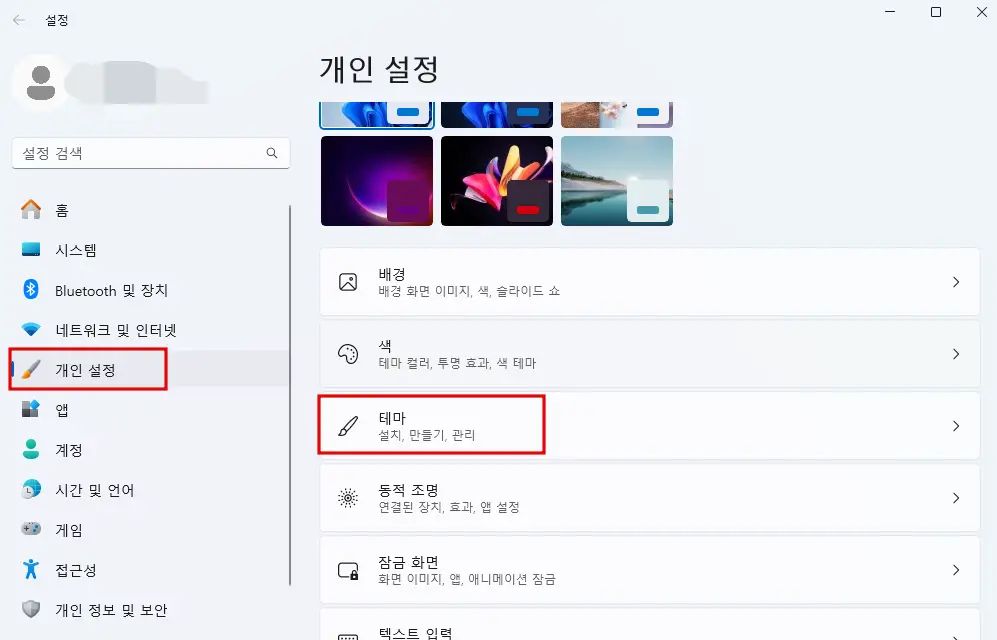
3. 관련 설정에서 바탕화면 아이콘 설정 메뉴를 클릭합니다.
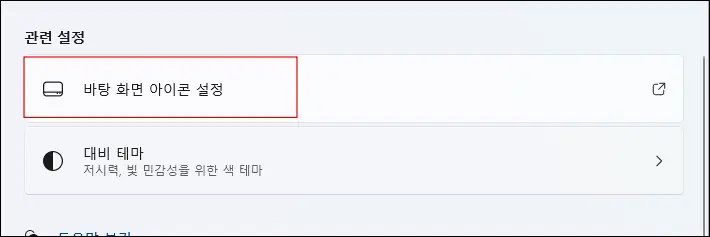
4. 바탕 화면 아이콘 설정에서 내 PC, 휴지통, 문서, 제어판, 네트워크 중 원하는 항목을 체크하면 바탕 화면에 아이콘이 표시 됩니다.
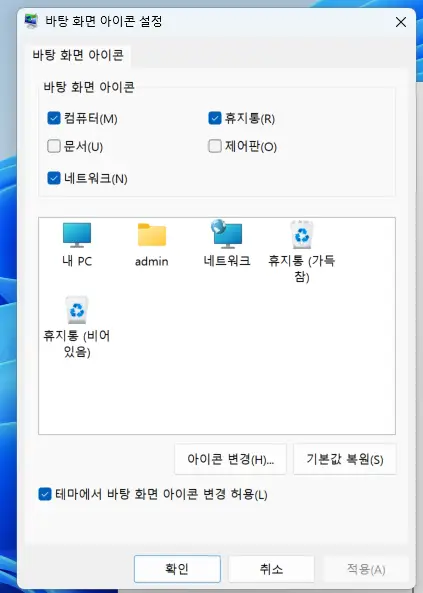
참고 동영상
지금까지 컴퓨터 바탕 화면에서 아이콘이 사라졌을 때 어떻게 조치하면 되는지 알아보고 내 PC, 문서, 휴지통, 네트워크 등 자주 사용하는 기본 아이콘을 바탕 화면에 표시하는 방법을 알아보았습니다.
아래 동영상을 보시면 조금 더 쉽게 따라하실 수 있으실 것입니다.
✅ 윈도우 11 임시 파일 삭제하는 방법 디스크 공간 늘리기







